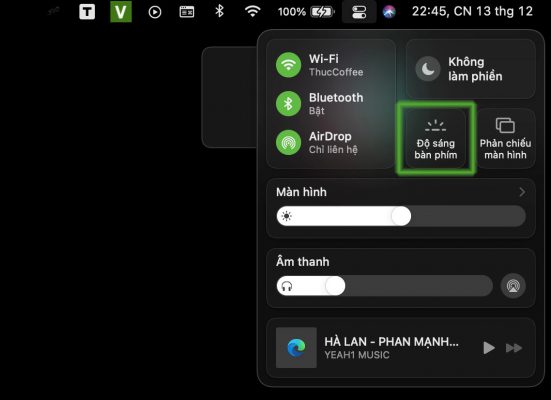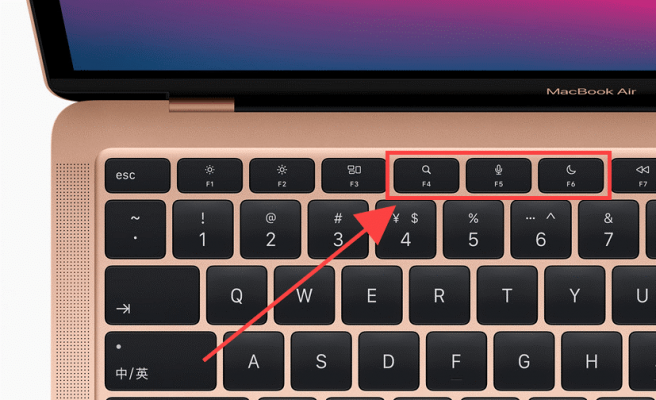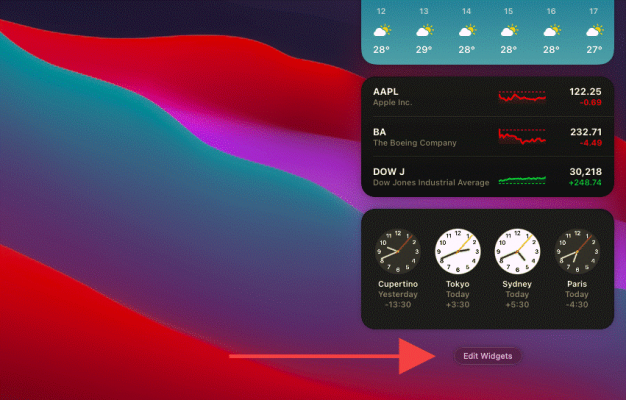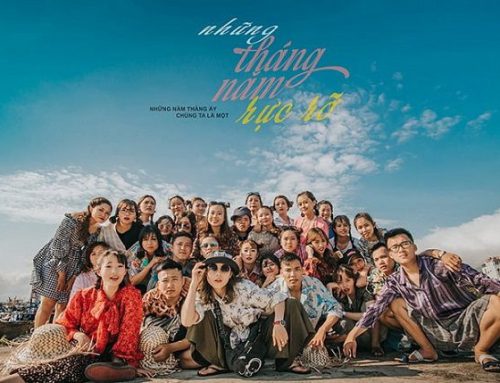05 tính năng mới trên MacBook Pro bạn có biết
Dưới đây là 05 tính năng đáng chú ý nhất bạn không thể bỏ qua nếu mới sở hữu một trong những sản phẩm máy Mac M1 mới nhất. Sau nhiều năm gắn bó với bộ xử lý Intel thì cuối cùng Apple đã bắt đầu chuyển sang sử dụng bộ xử lý tự thiết kế dựa trên nền tảng ARM. Việc hợp nhất kiến trúc CPU với iPhone, iPad và các thiết bị khác trong hệ sinh thái của Apple mang đến khá nhiều tính năng thú vị trên MacBook Air M1 và MacBook Pro M1.
1. Lựa chọn thay thế cảm ứng (Touch Alternatives)
Tất cả các ứng dụng iPhone và iPad mà bạn có thể cài đặt trên Mac đều được thiết kế để sử dụng trên màn hình cảm ứng… điều mà MacBook M1 của bạn rõ ràng là không có. Để giải quyết vấn đề này, Apple đã triển khai một thứ gọi là Touch Alternatives. Đó là một tập hợp các cử chỉ trên bàn di chuột và tổ hợp nút bàn phím mà bạn có thể sử dụng để tương tác với các ứng dụng đó. Bạn có thể hiển thị bộ hướng dẫn bằng cách chọn tùy chọn Touch Alternatives từ thanh menu của ứng dụng.
2. Điều chỉnh đèn nền bàn phím
MacBook Air M1 đã loại bỏ phím điều chỉnh độ sáng trên bàn phím, khi bạn muốn thay đổi độ sáng bạn phải sử dụng Trung tâm điều khiển ở thanh menu. Đối với MacBook Pro M1 thì bạn vẫn có thể thiết lập các phím tắt tăng giảm độ sáng trên Touch Bar.
3. Đọc chính tả, Spotlight và Không làm phiền
Apple đã loại bỏ điều khiển đèn nền bàn phím khỏi hàng chức năng trên MacBook Air M1 thay vào đó là các chức năng hữu ích khác của macOS. Giờ đây, bạn có thể kích hoạt Chính tả và Không làm phiền chỉ bằng cách nhấn F5 và F6. Ngoài ra, phím F4 (trước đây đã mở Launchpad) giờ sẽ hiển thị Tìm kiếm Spotlight.
4. Đổi Màu nhấn hệ thống
Theo mặc định, màu của các biểu tượng trong cài đặt hệ thống đều là màu xanh lam thì đối với macOS Big Sur, bạn có thể đặt lại màu sắc ưa thích. Để thiết lập bạn truy cập vào Tùy chọn Hệ thống > Cài đặt chung để thiết lập màu.
5. Quản lý và chỉnh sửa tiện ích con
MacOS Big Sur đi kèm với các tiện ích giống như iPhone và bạn có thể truy cập chúng qua Trung tâm thông báo trên MacBook của mình (hoặc vuốt hai ngón tay từ cạnh phải Touchpad sang trái). Mặc dù bạn không thể kéo chúng ra ngoài màn hình hoặc xếp chồng chúng lên nhau, nhưng bạn có thể vào thư viện widget để thêm và xóa các widget và dễ dàng chọn giữa các kích thước khác nhau.
Ngoài ra, bạn có thể nhấp chuột phải vào bất kỳ widget nào và chuyển đổi giữa các kích thước mà không cần phải đi sâu vào thư viện widget. Trong một số tiện ích, bạn cũng có tùy chọn menu chuột phải Chỉnh sửa Tiện ích cho phép bạn thay đổi cách hoạt động của tiện ích. Ví dụ: bạn có thể sử dụng nó để thay đổi múi giờ trong tiện ích Đồng hồ thế giới.
Thủ thuật dùng Macbook trên đây đã cập nhật các tính năng mới nhất cho MacBook Air M1 và MacBook Pro M1, hy vọng bài viết cung cấp đầy đủ thông tin hữu ích cho bạn
Tổng hợp mẹo sử dụng MacBook dành cho người mới sử dụng
05 tính năng mới trên MacBook Pro bạn có biết
05 tính năng mới trên MacBook Pro bạn có biết
05 tính năng mới trên MacBook Pro bạn có biết
05 tính năng mới trên MacBook Pro bạn có biết